विषयसूची:
- चरण 1: मॉडलिंग के लिए कस्टम उपकरण
- चरण 2: ज्यामिति बनाएं
- चरण 3: बाहर निकालना
- चरण 4: उंगलियों की लंबाई समायोजित करना
- चरण 5: एडगेलूप्स सम्मिलित करना
- चरण 6: अंगूठे को बाहर निकालें
- चरण 7: एक कलाई को बाहर निकालें
- चरण 8: चिकना पूर्वावलोकन
- चरण 9: मडबॉक्स को भेजें (भाग 2)
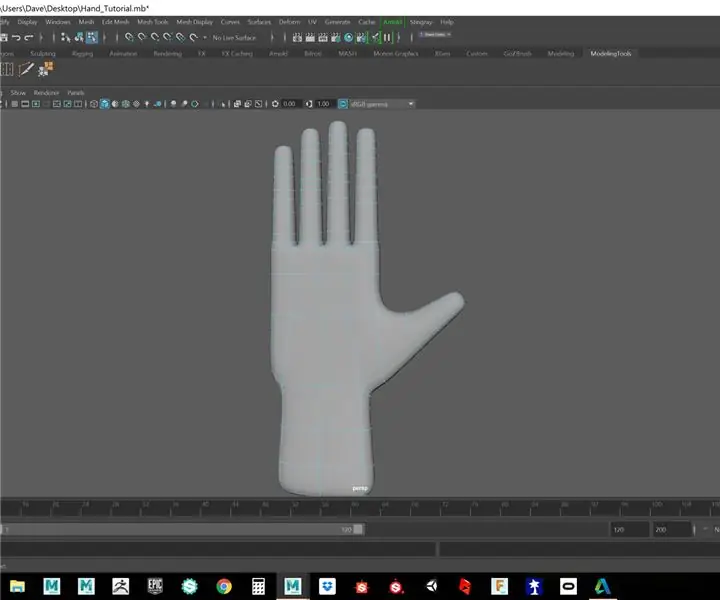
वीडियो: माया और मडबॉक्स में मॉडलिंग हैंड्स (भाग १): ९ कदम

2024 लेखक: John Day | [email protected]. अंतिम बार संशोधित: 2024-01-30 09:22

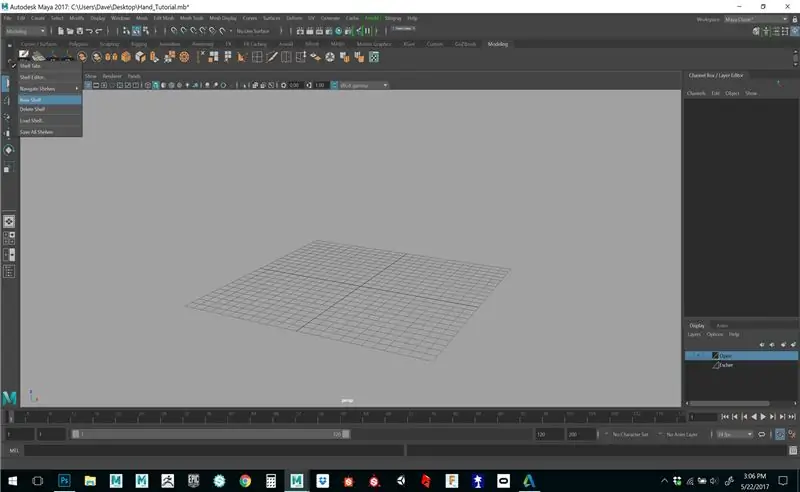
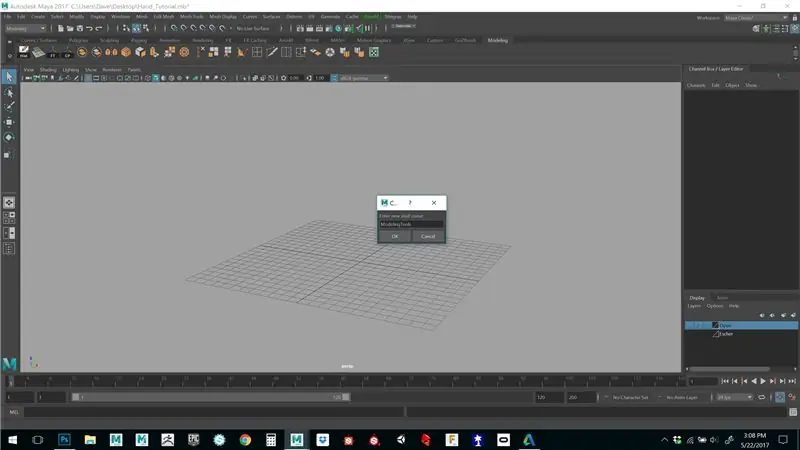
माया एक बेहतरीन ऑटोडेस्क प्रोग्राम है जो एक नए यूजर के लिए काफी डराने वाला हो सकता है। यदि आप मॉडलिंग जैसे माया के एक भाग से शुरू करते हैं तो यह कार्यक्रम को जानने का एक शानदार तरीका है। आइए कस्टम ज्योमेट्री बनाने के लिए कुछ टूल को तुरंत एक्सेस करने के लिए एक कस्टम शेल्फ बनाकर शुरू करें। फ़ाइल मेनू के अंतर्गत, छोटे गियर आइकन पर क्लिक करें और एक नया शेल्फ बनाएं। आप जो चाहें उस शेल्फ को नाम दें, इस मामले में मैं इसे मॉडलिंग टूल जैसा कुछ नाम दूंगा। अब हम शीर्ष मेनू से टूल का चयन करेंगे और उन्हें शेल्फ पर लोड करने के लिए ctrl + Shift दबाए रखेंगे। ये बटन अब सक्रिय होंगे और मैं आपकी नई कस्टम शेल्फ़ को ढूँढ़ने में आसान हो जाऊँगा। टूल तक पहुंचने के कई तरीके हैं, मुझे लगता है कि शेल्फ तुरंत काम करना शुरू करने का एक शानदार तरीका है ताकि आप टूल की तलाश में समय बर्बाद न करें।
चरण 1: मॉडलिंग के लिए कस्टम उपकरण
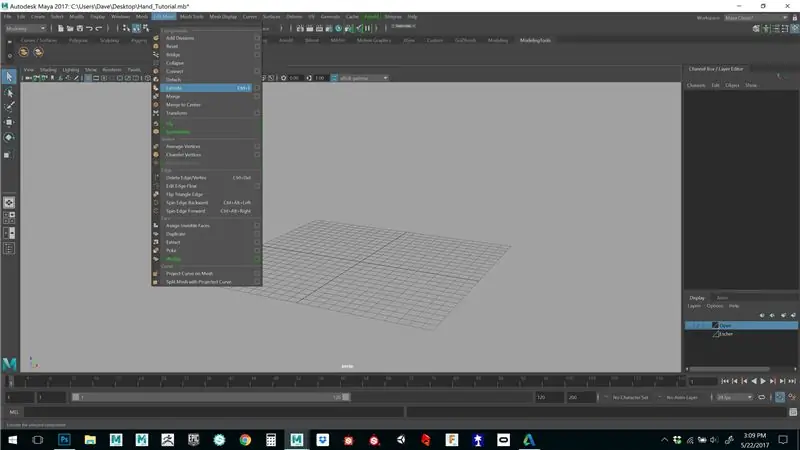
यदि आप एडिट मेश, मेश टूल्स और मेश डिस्प्ले के तहत प्रत्येक टूल पर जाने के लिए समय लेते हैं, तो आप इस बात की बुनियादी समझ प्राप्त कर सकते हैं कि टूल अपने नाम से क्या कर सकता है। उदाहरण के लिए एक्सट्रूड एक बहुत ही स्ट्रेट फॉरवर्ड टूल है। शेल्फ़ पर अधिक से अधिक टूल लोड करें, लेकिन कंबाइन, सेपरेट, मर्ज और एक्सट्रूड शामिल करना सुनिश्चित करें। यदि आप टूल को शेल्फ़ पर लोड नहीं करते हैं, तो आप बस मेनू पर वापस जा सकते हैं, मुझे शेल्फ़ से टूल को क्लिक करने में आसानी पसंद है।
चरण 2: ज्यामिति बनाएं
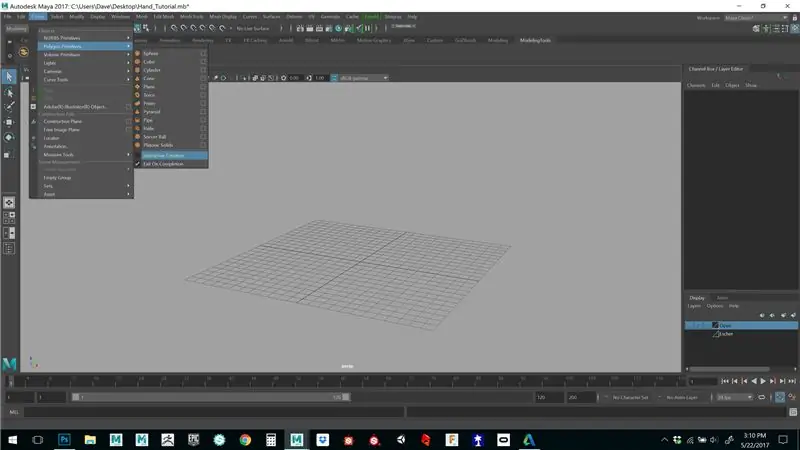
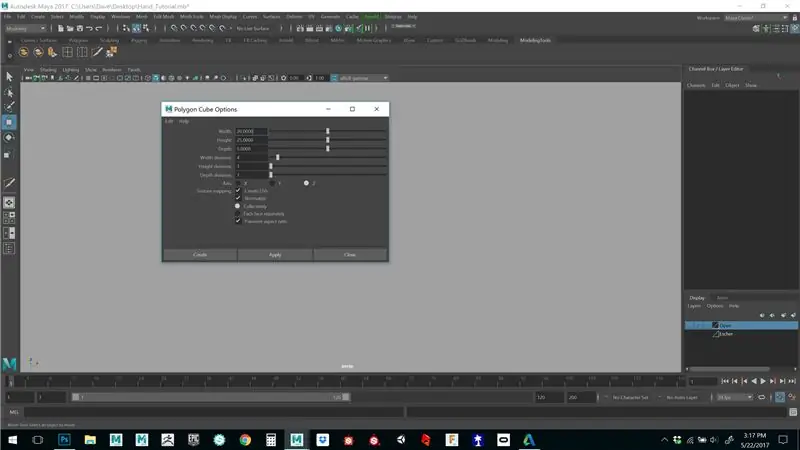
एक क्यूब बनाएं, अगर यह पहली बार माया का उपयोग कर रहा है, तो हो सकता है कि आप इंटरेक्टिव क्रिएशन को बंद करना चाहें ताकि यह क्यूब को निकालने के बजाय मूल स्थान पर रखे। क्यूब को कुछ किनारे दें और नीचे दी गई छवि की तरह ही बनाने से पहले आयामों को मापें।
चरण 3: बाहर निकालना
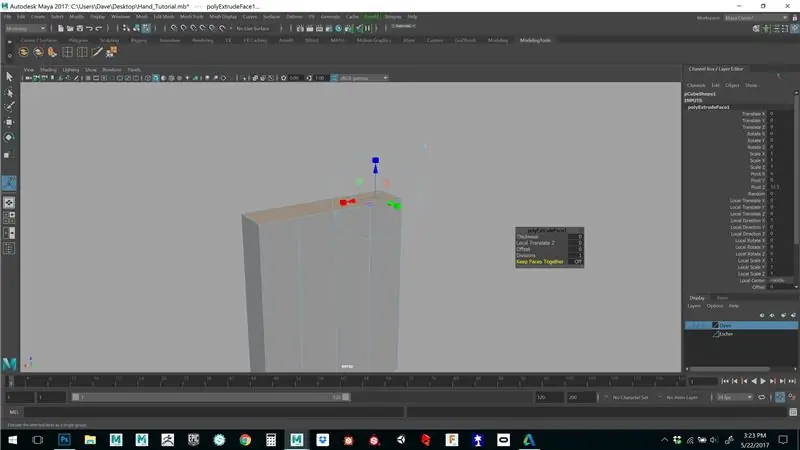
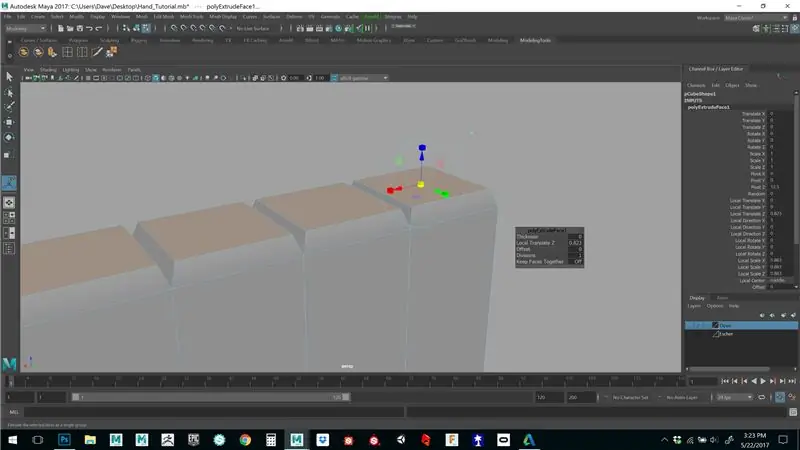
मॉडल के शीर्ष पर चार चेहरों का चयन करें और अपने मेनू में बाहर निकालना बटन पर क्लिक करें। ध्यान दें कि आपने एक्सट्रूड फ़ंक्शन के लिए कुछ सेटिंग्स के साथ एक फ्लोटिंग मेनू बनाया है। मध्य माउस शब्दों पर क्लिक करें "चेहरे को एक साथ रखें" आपको ध्यान देना चाहिए कि यह हां से नहीं में बदल जाएगा। इसे अभी के लिए नहीं पर छोड़ दें, इससे एक्सट्रूड अपने पड़ोसी से अलग हो जाएगा ताकि आपको एक्सट्रूड पर अलग-अलग उंगलियां मिलें।
चरण 4: उंगलियों की लंबाई समायोजित करना
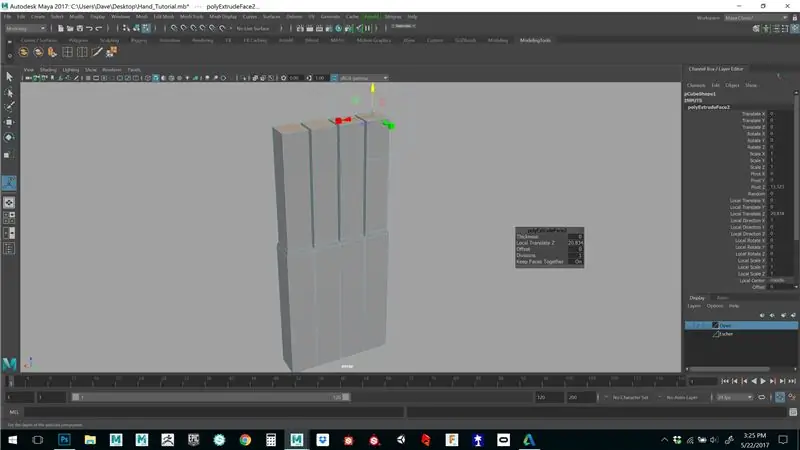
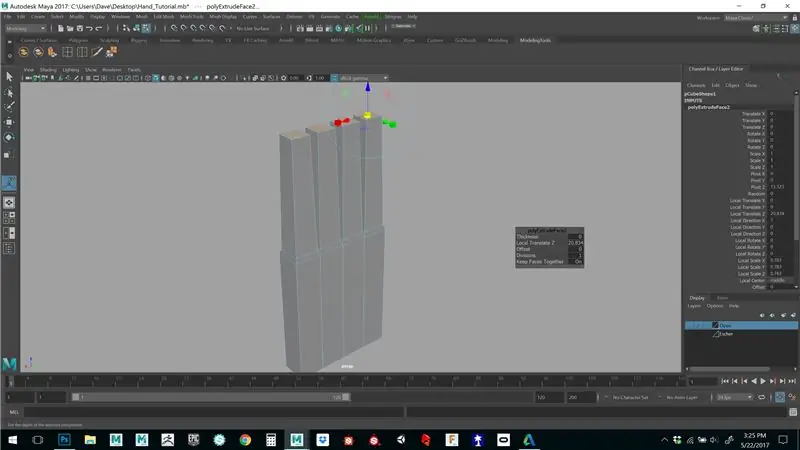
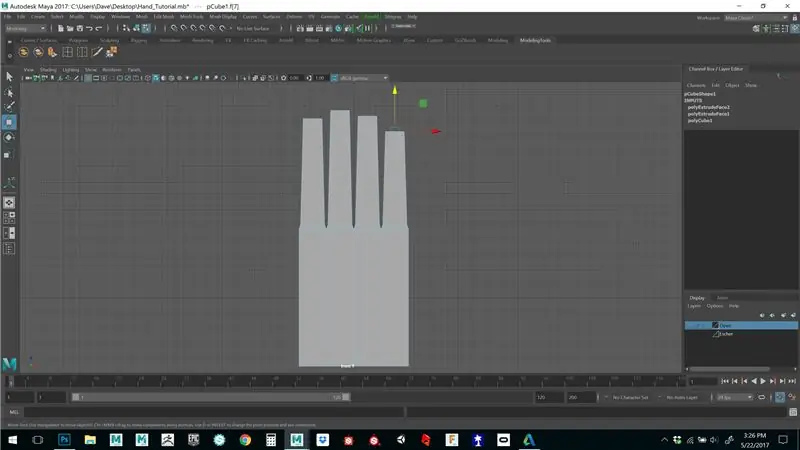
लोकेटर पर किसी एक वर्ग पर क्लिक करके एक्सट्रूड को स्केल (ई स्केल के लिए) करें और फिर सेंटर स्क्वायर का चयन करें और स्केल डाउन करने के लिए ड्रैग करें। उंगली को एक टेपर देने के लिए आपके द्वारा थोड़ा नीचे स्केल करने के बाद, चयन से बाहर क्लिक करें और प्रत्येक उंगली के शीर्ष चेहरे का चयन करें और इसे नीचे (चलने के लिए डब्ल्यू) वांछित उंगली की लंबाई तक ले जाएं।
चरण 5: एडगेलूप्स सम्मिलित करना
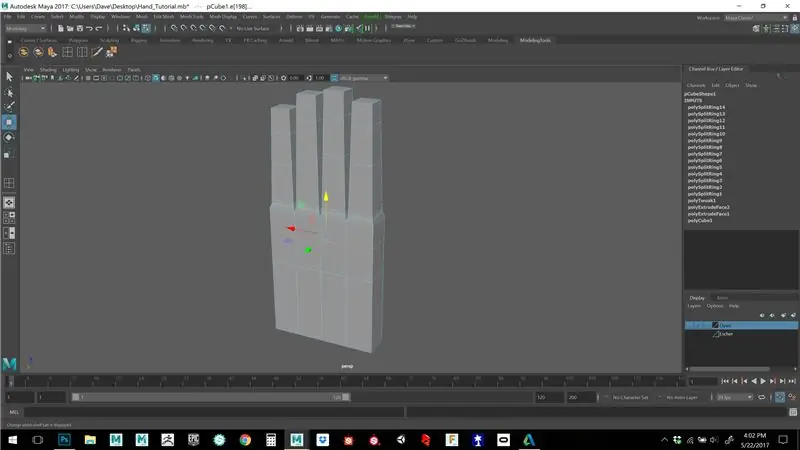
अब हमें अंगूठे को बाहर निकालने के लिए एक चेहरा बनाने के लिए कुछ किनारे के छोरों की आवश्यकता है। मेश टूल्स के तहत शेल्फ या मेनू से इन्सर्ट एज लूप टूल को पकड़ें। पाल क्षेत्र पर क्लिक करें और किनारे के लूप को छोड़ दें। हथेली के बीच में एक और डालें। हम अंगूठे को बाहर निकालने के लिए निचले चेहरे का उपयोग करेंगे।
चरण 6: अंगूठे को बाहर निकालें
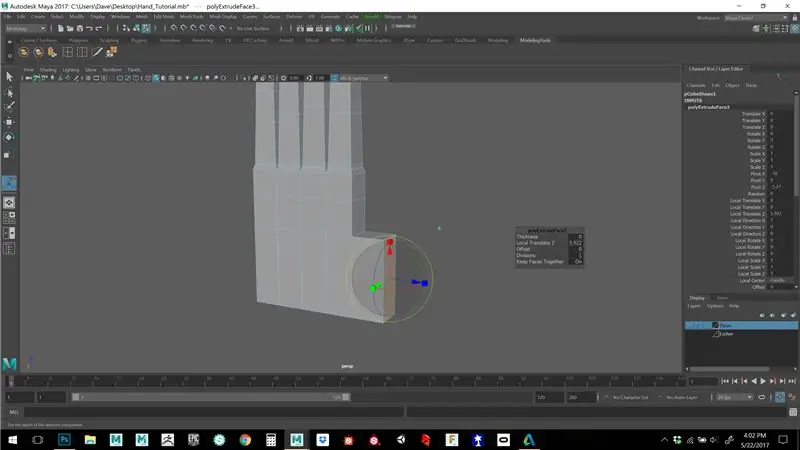
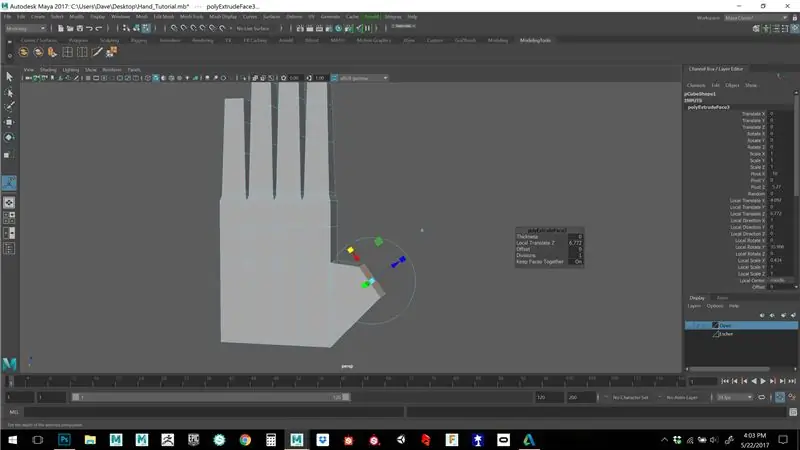
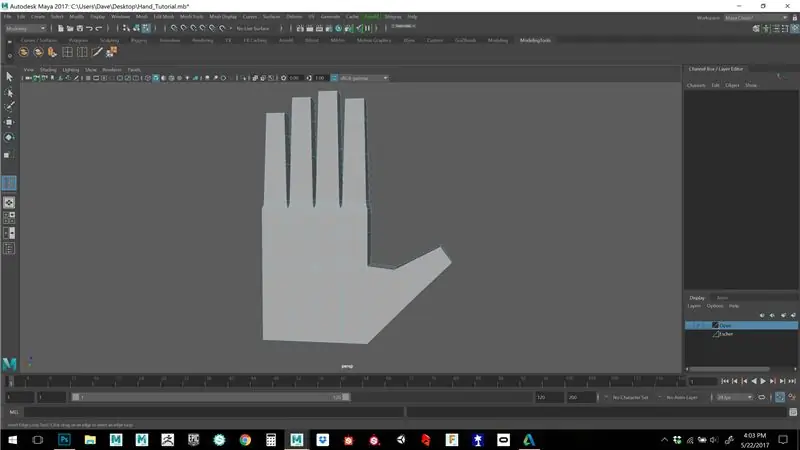
अंगूठे और एक्सट्रूड के लिए चेहरे का चयन करें, एक्सट्रूड फ़ंक्शन को रिलीज़ करने से पहले, एक्सट्रूड पर रोटेशन तक पहुंचने और घुमाने के लिए रिंगों में से एक का चयन करें। मॉडल से बाहर क्लिक करें और अधिक पॉलीगॉन के साथ अंगूठे को लंबा करने के लिए फिर से एक्सट्रूड का चयन करें। अब आप वापस जा सकते हैं और अंगुलियों के पोर पर अधिक किनारे वाले लूप जोड़ सकते हैं। प्रत्येक पोर के केंद्र में एक जोड़ें, फिर ऑफ़सेट एज लूप टूल के साथ वापस जाएं और किनारे के लूप का चयन करें जिसे आपने अंगुली के लिए रखा था। अब आप देखेंगे कि आपको दोनों तरफ 2 एज लूप मिलेंगे, वांछित स्थिति में समायोजित करें, फिर रिलीज करें।
चरण 7: एक कलाई को बाहर निकालें
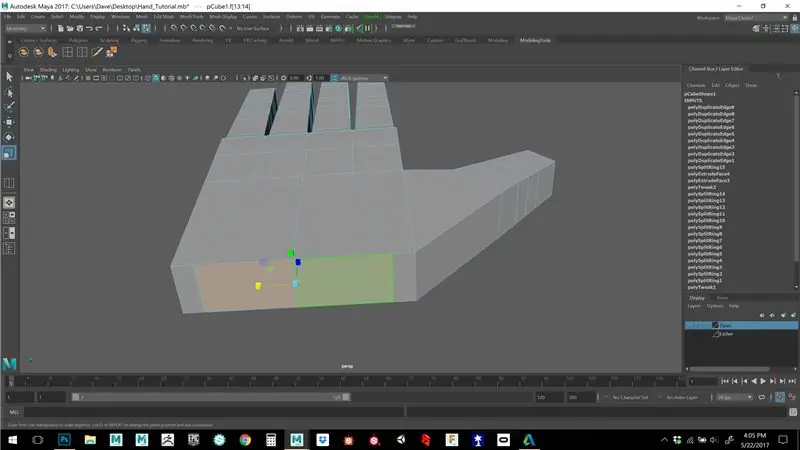
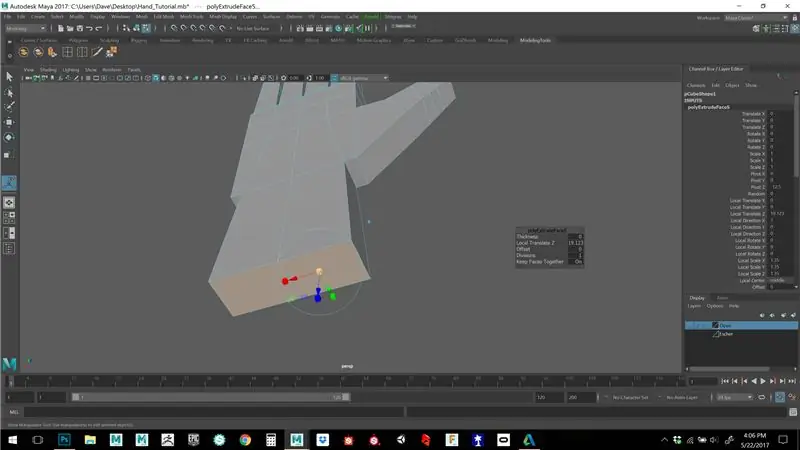
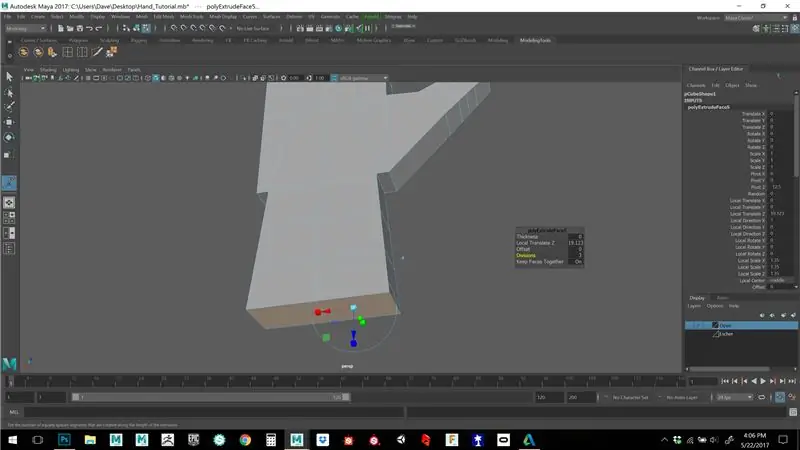
अब जब आपके पास सभी अंगुलियां जगह पर हैं और अतिरिक्त किनारे के छोरों को हमें एक कलाई जोड़ने की जरूरत है। हाथ के तल पर 2 चेहरों का चयन करें और उन्हें थोड़ा स्केल करें। एक्सट्रूड करें, फिर एक्सट्रूड टूल के लिए फ्लोटिंग विंडो पर 2 डिवीजन जोड़ें। हम चाहते हैं कि हमेशा पर्याप्त ज्यामिति हो ताकि फलक आयताकार की तुलना में अधिक चौकोर हों, आप जल्द ही समझ जाएंगे कि यह क्यों महत्वपूर्ण है।
चरण 8: चिकना पूर्वावलोकन

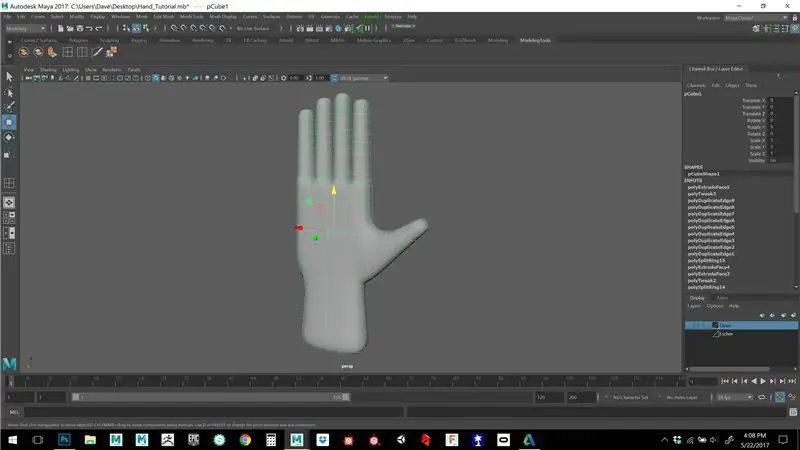
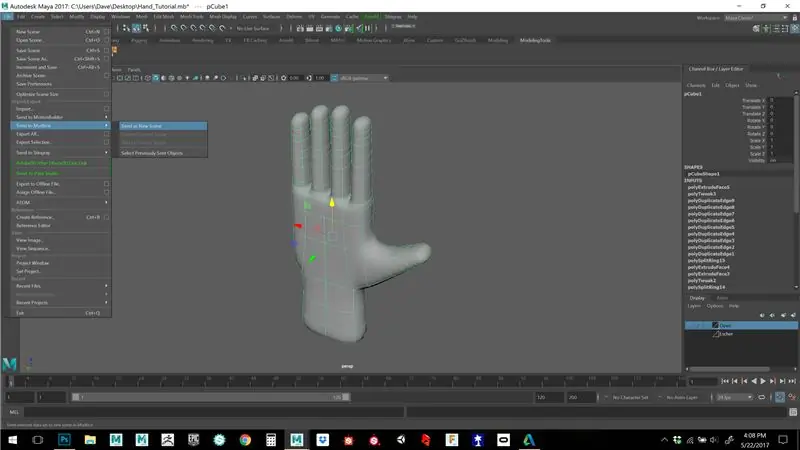
अब जब हमने हाथ के लिए आधार ज्यामिति बना ली है, तो आप अंदाजा लगा सकते हैं कि माया में विभाजित होने पर यह हाथ कैसा दिखेगा। नंबर 3 पर क्लिक करें, यह सुचारू पूर्वावलोकन को सक्रिय करेगा, सुचारू पूर्वावलोकन भी छेद या त्रिकोण के लिए अपनी ज्यामिति की जांच करने का एक शानदार तरीका है जो छिपे हो सकते हैं।
बधाई हो आपने अभी एक बेस मेश बनाया है जो कि अच्छा क्वाड है और मडबॉक्स में एक भयानक विस्तृत हाथ में बदलने के लिए तैयार है। मेरे द्वारा बनाया गया प्रत्येक मॉडल इस सरल बॉक्स मॉडलिंग प्रक्रिया से गुजरता है। एक क्वाड मेश डिटेलिंग और पोज़िंग के लिए विभाजित करना आसान बनाता है। यदि आप खराब जाल के साथ मॉडलिंग में भाग लेने के बजाय ऐसा करने के लिए समय लेते हैं तो आपके पास यूवी जोड़ने या ज्यामिति को संशोधित करने के लिए बाद में बहुत आसान समय होगा। बहुत ही सरल तरीके से मॉडल को देखने के लिए यह एक मूर्तिकला तकनीक के रूप में भी मूल्यवान है। सबसे प्रभावशाली मॉडलों में सुंदर रूप होता है और उन्हें विस्तार की भी आवश्यकता नहीं होती है।
चरण 9: मडबॉक्स को भेजें (भाग 2)
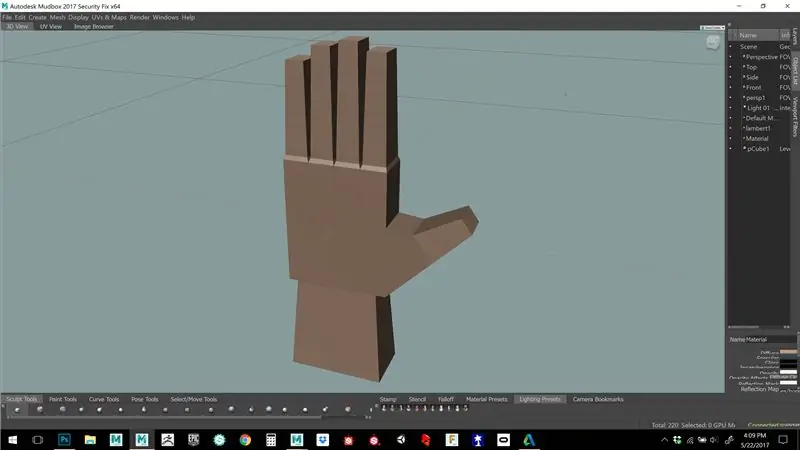

फ़ाइल मेनू में जाकर ज्यामिति को मडबॉक्स में भेजें, नए दृश्य के रूप में मडबॉक्स को भेजें। यह मडबॉक्स शुरू करेगा और आपके ज्यामिति को दृश्य में रखेगा। ध्यान दें कि आपकी ज्यामिति बिल्कुल माया की तरह दिखती है, दो उपखंड स्तरों को जोड़ने के लिए शिफ्ट + डी को दो बार दबाएं। पेज डाउन और पेज अप आपको किसी भी समय इन स्तरों को ऊपर और नीचे जाने की अनुमति देगा।
सिफारिश की:
एलटीस्पाइस में ईसीजी सिग्नल मॉडलिंग: 7 कदम

एलटीस्पाइस में ईसीजी सिग्नल मॉडलिंग: दिल में होने वाले विद्युत संकेतों को मापने के लिए ईसीजी एक बहुत ही सामान्य तरीका है। इस प्रक्रिया का सामान्य विचार हृदय की समस्याओं, जैसे अतालता, कोरोनरी धमनी की बीमारी या दिल के दौरे का पता लगाना है। यह आवश्यक हो सकता है यदि रोगी
Arduino ISP के रूप में -- AVR में बर्न हेक्स फ़ाइल -- एवीआर में फ्यूज -- प्रोग्रामर के रूप में Arduino: 10 कदम

Arduino ISP के रूप में || AVR में बर्न हेक्स फ़ाइल || एवीआर में फ्यूज || अरुडिनो प्रोग्रामर के रूप में:………………अधिक वीडियो के लिए कृपया मेरे YouTube चैनल को सब्सक्राइब करें……यह लेख आईएसपी के रूप में आर्डिनो के बारे में सब कुछ है। यदि आप हेक्स फ़ाइल अपलोड करना चाहते हैं या यदि आप एवीआर में अपना फ्यूज सेट करना चाहते हैं तो आपको प्रोग्रामर खरीदने की आवश्यकता नहीं है, आप कर सकते हैं
फ्यूजन 360 में मॉडलिंग और कॉन्सेप्ट स्केटबोर्ड का प्रतिपादन: 7 कदम

फ़्यूज़न 360 में मॉडलिंग और रेंडरिंग कॉन्सेप्ट स्केटबोर्ड: मैंने पाया है कि वास्तव में स्केटबोर्ड जैसी भौतिक मशीन का निर्माण करना मज़ेदार और फायदेमंद है, कभी-कभी हम केवल एक ही स्थान पर बैठना चाहते हैं और शानदार दिखने वाले परिणाम मॉडल करना चाहते हैं … बिना किसी के उपकरण, सामग्री, या कुछ और!बिल्कुल यही है
सीएडी में फिजेट स्पिनर की मॉडलिंग: 6 कदम
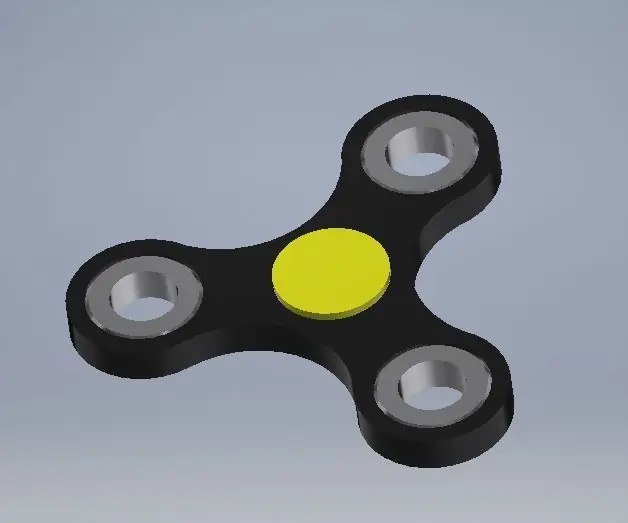
सीएडी में फिजेट स्पिनर की मॉडलिंग: जब तक मेरे छोटे भाई ने मुझे उपहार के रूप में नहीं खरीदा, तब तक मैंने वास्तव में फिजेट स्पिनर होने के बारे में ज्यादा नहीं सोचा था। और मैं इसे प्यार करता हूँ! अब मेरे पास कुछ अलग हैं और मेरे पास लगभग हमेशा एक है। निजी तौर पर, मुझे विश्वास है कि फिजेट खिलौने से लाभ हो सकता है
३डी प्रिंटिंग के लिए ३डीएस मैक्स में स्पलाइन मॉडलिंग फ्लावर ब्लॉसम: ७ चरण (चित्रों के साथ)

३डी प्रिंटिंग के लिए ३डीएस मैक्स में स्पलाइन मॉडलिंग फ्लावर ब्लॉसम: इस निर्देश में आप मदर्स डे या वैलेंटाइन्स डे जैसी छुट्टियों के लिए एक अनोखे उपहार के लिए ३डी प्रिंटिंग के लिए ३डीएस मैक्स में एक ऑर्गेनिक दिखने वाला फूल बनाने के तरीके के बारे में सीखेंगे। आवश्यकताएँ: एक परीक्षण या Autodesk 3ds Max कुछ जानकारी की व्यक्तिगत प्रति
